Tous est bon, compte crée !
Votre compte,(le
pseudo rentré), a été crée.
Le mot de pass initial a été envoyer a votre
adresse E-mail . Vous devez vous connecter a votre DNS sous 48Heures, pour
conclure la creation du compte!
Dans la Minute qui suit la creation du
compte, vous recevrez un Email :
De: No-ip.com
objet: Your Account
Information ou un truc dans le genre lol
Ouvrez le, Dans ce mail y est ecrit
un certain nombre d'information, mais passon celle-ci et dirigeon nous vers le
principal ou se trouve votre pseudo( e-mail) et votre mot de pass en bas de la
page.
Faite un copier du mot de pass ( pour les newbies CTRL+C
)
Activer son adresse Dns....
Maintenant que
vous avez fini votre enregistrement (enfin je l'espere), voyons comment faire
son dns
Retourner sur le site :
no-ip.com et rempliser les champs entourer (comme sur photo suivante) grace
au pass qui vous a ete envoyer par e-mail.
P.S attention au maj et au min pour le pass ces
important!!!!
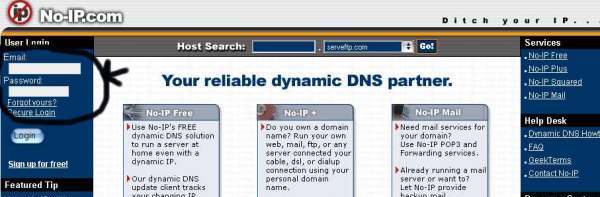
Ensuite cliquer sur Add dans Hosts /
Redirects (comme sur photo suivante)
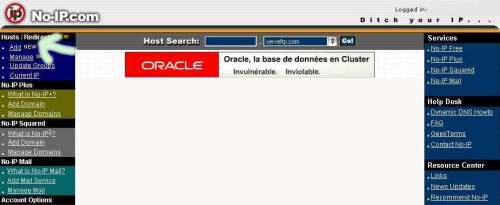
Vous arriver sur la fenetre suivantes
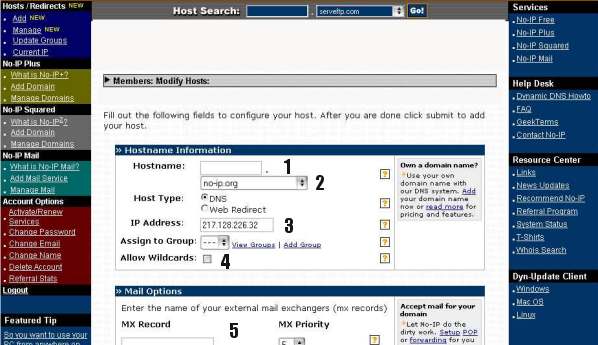
1) Hostname : metter votre pseudo : par exmple
darkz
2) Selectionner une extension a votre futur domaine dns si vous prenez
no-ip.org l'adresse de votre serveur priver sera darkz.no-ip.org
3) ne
toucher a rien surtout ces votre ip actuel !!!
4) Désactiver la case "Enable
Wildcard" si ce n'est pas fais !
Voila, Cliquez
sur "Create Host" ( bas de la page) le 5) ne sert a rien lol
Puis il impose
un petit Récapitulatif
Cliquez maintenant sur le lien Hyper-Texte "client"
!
Le client Dns...........
Maintenant sur la
page suivante cliquer sur votre systeme d'exploitation
windows........
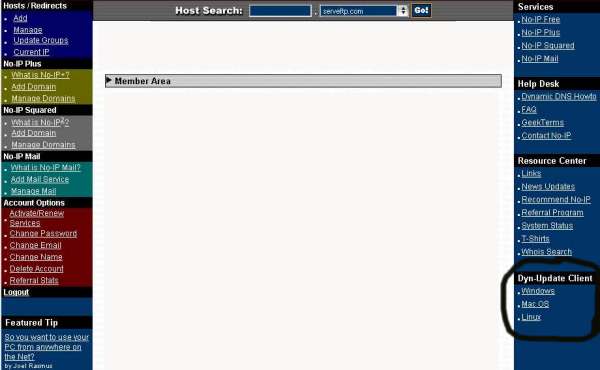
Pour windows je vous explique lol car je connait lol:
Une
nouvelle page s'ouvre selectionner le logciel No-IP DUC et telecharger le sur la
page qui suit
ensuite installer le et lancer le il vous demande votre mail et
votre pass ce son les même que pour no-ip.com soit ceux que vous avez recu par
mail lors de l'inscription
Alors maintenant selectionner votre dns dans la
fenêtre blanche cocher la case a gauche et cliquer sur EDIT et ensuite
faite Ok jusqu'a se que votre smiley est des paumettes rouges et soit de couleur
jaune ( comme sur la photo suivante )
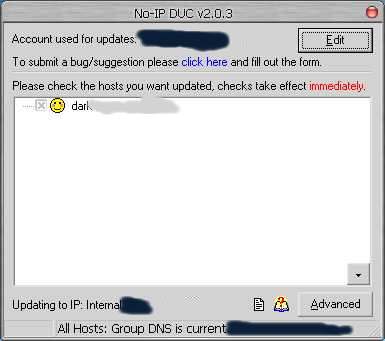
Le logiciel restera tj dans la barre de tache meme lorsque vous le
fermer il faut faire clique droit dans la barre d'etat et fermer pour qu'il se
ferme reelement mais laisser le ouvert lorsque vous vous server de votre serveur
priver !!!!!!!!
Maintenant vous pouvez rebooter sa permetra de ne pas avoir
d'ennuis :)
Le server Ftp......
Noublier pas de refaire la manipe qui concerne le
logiciel ci dessus en relancant le logiciel si vous avez redemarer (le smiley
doit etre tj jaune avec des paumettes rouges ces importants)
Maintenant que votre adresse Dns est
fonctionnel, il vous faux un programme qui gere le FTP, je vous propose donc un
outil simple et tres apte, ces le logiciel "Bullet Proof Serveur FTP" , vous
le trouverer ici avec
le crack :)
site officiel :www.bpftpserver.com
Une fois
telecharger et installer, ouvrez le ,puis, cliquez sur "setup main" puis
"general"
Vous pouvez donnez un nom a votre serveur dans "Serveur
Name"
Maintenant je vais donner la liste des cases a cochés, les autres
doivent etre décochées !!
"Launch whit Windows (pour windows
95/98/ME)"
"Activate FTP serveur on Startup"
"Show "Loading..." status at
startup"
"Confirm Exit"
Dans la liste de gauche cliquez sur "directory
cache" et cocher la case "Enable Cache "
Maintenant quittez la fenetre en
cliquant sur "OK" en bas a gauche !
(Pour les utilisateur de Windows
NT,2000,XP faire un racourci du programme dans le menu
demarrer>Programme>Démarrage pour un lancement automatic du serveur)
Votre Serveur FTP est maintenant configuré, rebooter pour verifier
l'autoexecution du serveur (l'autoexecution n'est pas obligatoire pr le bon
fonctionnement du server :)
Bullet Proof Server..................
Ouvrez
votre Serveur FTP (Bullet Proof Serveur FTP) puis dans la barre des outils, vous
avez "une tête avec un pull bleu" (comme sur la photo) cliquez dessus, il vous
affiche une fenetre d'information cliquez sur "OK" voila une fenetre beaucoup
plus interressante !!

Dans la liste vide de droite, "User Accounts", faite
un clic droit ( comme sur la photo) et cliquez sur "ADD" ainsi il vous demande :
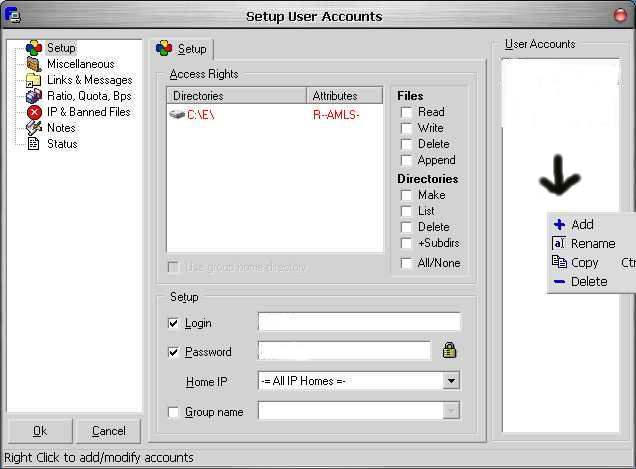
USER NAME : tapez le
nom du compte d'utilisateur (Attention a bien differencier LES MAJUSCULES DES
MINUSCULES)
Ensuite (en bas) dans la case "setup" vous avez la case password
: Tapez votre mot de passe (Attention a bien differencier LES MAJUSCULES DES
MINUSCULES)
Ensuite vous avez fini pour ce cadre, montez sur le cadre
superieur, intituler "Access Rights" dans cette liste cliquez droit => "ADD",
comme precedement, il va vous ouvrir une fenetre d'exploration du HDD , allez
chercher ce que vous voulez partager par exemple des photo de famille..... ou je
ne sais quoi ! ;)
les options de partage suivante sont disponible a droite de
l'explorateur de votre HDD :
Files=Fichiers:
READ=Lire (donne le droit de
lire les fichiers)
WRITE=Ecrire (donne le droit d'ecrire les fichiers)
DELETE=Supprimer (donne le droit de Supprimer des fichiers ! )
Append=Reprendre (permet de reprendre le telechargement a l'endroit ou il
c'est arreté pour ne pas tous recommencer a zero !OPTION A TOUJOURS COCHER!!!)
Directories=Dossiers:
Make=Crée (Donne le droit de Crée des Dossiers)
List=Lister (Permet a l'utilisateur de voir les dossier present dans celui
la)
Delete=Supprimer (Donne le droit de supprimer des Dossiers)
+Subdirs=Sous-epertoires (permet au utilisateurs d'avoir acces au
sous-repertoires)
All/None=tous ou rien (Donne tous les acces ou aucun)
Voila, suivant la confiance que vous portez a l'utilisateur vous pouvez plus
ou moin lui donner de reponsabilitées.....
L'icone du logiciel est jaune quand il est operationnel
dans la barre d'etat et vert lorsqu'une personne est connecter a votre serveur .
Si l'icone est rouge aller dans "Server" et
cliquer sur "Go Offline"
Voila j'espere que ce tuto vous a plus :)